iOS9にもかなり便利な機能が搭載されてますます便利になりましたが、利用状況によっては不要な機能もあると思います。
使わない機能がONになっていると、かえって不便になってしまうこともあるでしょう。そこで、今回はiPhoneで不要と考えられる機能をOFFにする方法を共有したいと思います。
目次
不要なアプリをホーム画面から消す
使用しないiPhoneアプリがあると、ホーム画面に表示されるアプリの数が多くなり、使用したいアプリを探すのに時間がかかってしまいます。iPhoneではアプリを長押ししてアプリを削除できますが、デフォルトで設定されているアプリを削除することはできません。
そこで、iOS9で追加された新機能である「機能制限」が便利です。「機能制限」を使うことによって、デフォルトで設定されたアプリをホーム画面で表示しないようにすることができます。
不要なアプリを表示しないようにするためには、まず「設定」→「一般」をタップします。
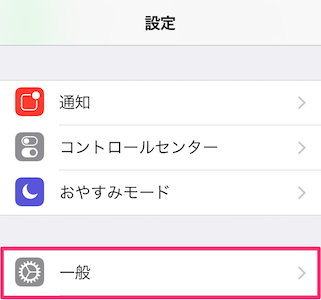
続いて、「機能制限」をタップします。
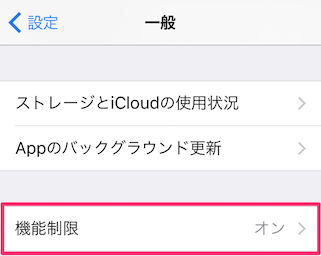
次に、「機能制限を設定」をタップします。
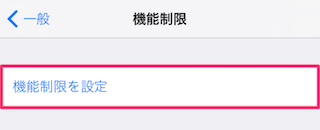
すると、機能制限用のパスコード(iPhoneロック解除の時に使うパスコードとは別のものです)の入力を求められるので、それを2回入力します。
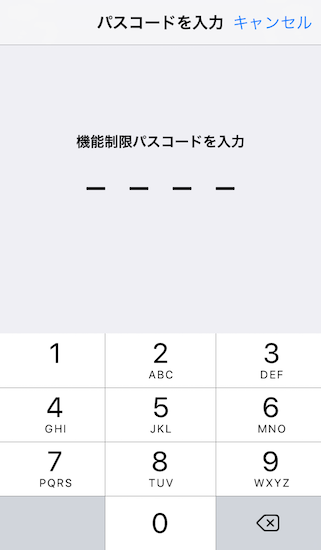
はじめて入力する場合は、任意のものを設定する形になります。一度設定すると次入力する時は同じものを入力する必要があるので、忘れないようにメモしておくことをオススメします。
あとは、不要なアプリをOFFにしていけば完了です。
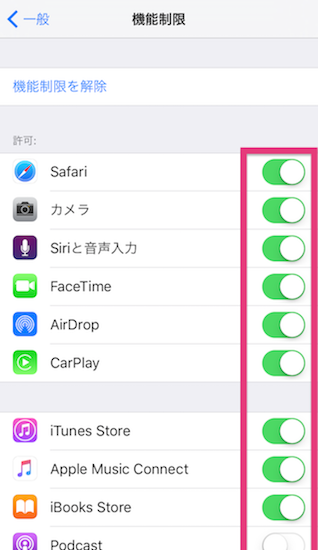
例えば、管理人は「FaceTime」や「AirDrop」、「CarPlay」、「Podcast」は全く使用しないので、それらのアプリの右側にあるボタンをOFF(色がない状態)にします。また、ブラウザなども別のブラウザを使っている場合は、「Safari」を削除することもできます。
ロック画面に音楽アプリを表示させない
※これは、iOS9以前にのみ対応しています。
通常、ロック画面には何も表示されませんが、iPhoneのイヤホンジャックにイヤホンを取り付けると、ロック画面上に前に使用した音楽アプリが表示されてしまいます。その時に音楽をすぐに再生したい場合は便利なのですが、そうでない場合は必ずしも必要な機能というわけではありません。
この機能は設定で無効にすることができます。ただし、iOS10以降ではできなくなっているのでご注意下さい。
無効にするためには、まず「設定」→「iTunes & App Store」をタップします。
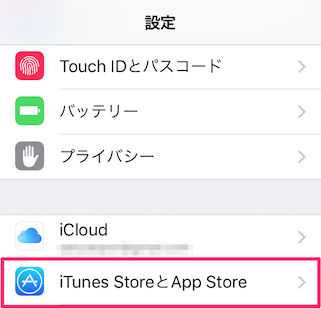
あとは、「インストール済みApp」をOFFすれば完了です。
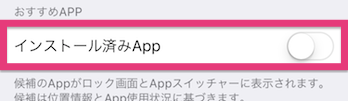
「シェイクで取り消し」を無効にする
「シェイクで取り消し」とは、iPhoneで誤って文字を入力・削除してしまった場合に、iPhoneを振るだけで誤った操作を取り消すことができる機能です。「シェイクで取り消し」は便利な機能ですが、iPhoneを持ち運んでいる最中に誤ってシェイクで取り消しが起動してしまうこともあります。
iOS9からこの「シェイクで取り消し」を無効にする機能が追加されたので、誤って起動してしまうことが多い方は無効にしてみて下さい。
無効にするためには、まず「設定」→「一般」をタップします。
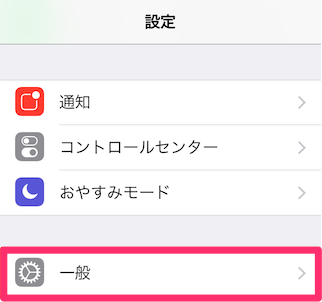
続いて、「アクセシビリティ」をタップします。
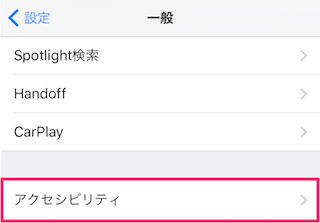
次に、「シェイクで取り消し」をタップします。
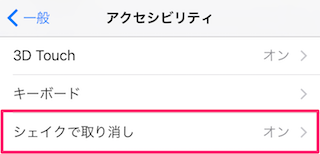
あとは、「シェイクで取り消し」をOFFにすれば完了です。
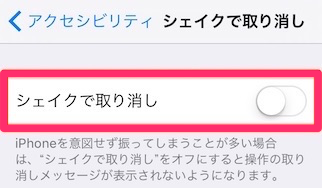
以上、ご活用下さい(`・ω・′ )

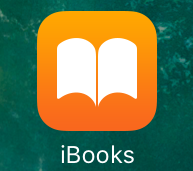
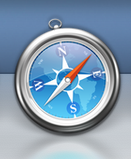
コメント